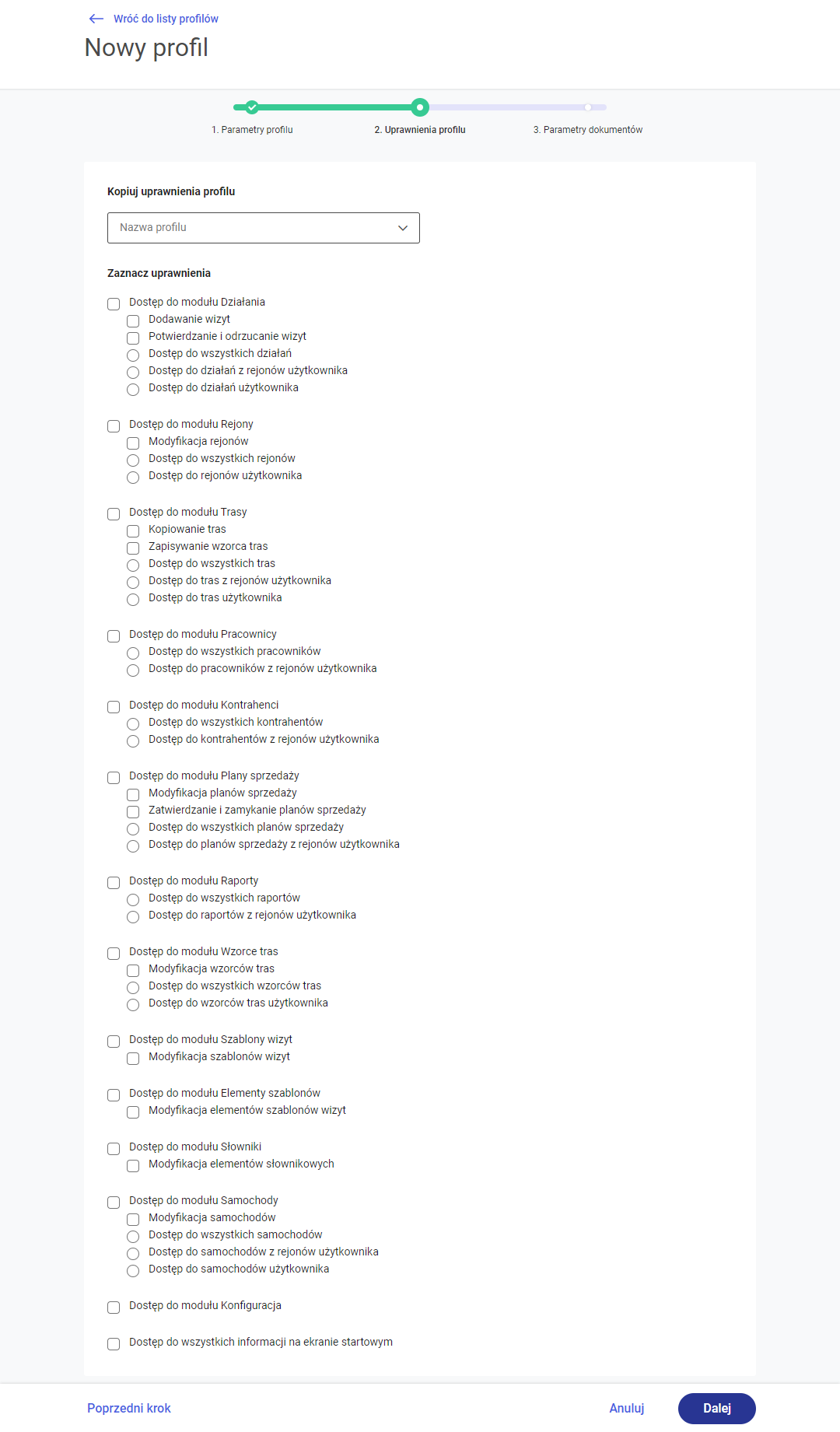Logowanie do aplikacji Comarch Mobile Zarządzanie
W celu otwarcia aplikacji Comarch Mobile Zarządzanie i zalogowania należy w przeglądarce internetowej podać adres, pod którym dostępna jest aplikacja i uzupełnić pola login i hasło. Dane należy uzupełnić na podstawie informacji uzyskanych od firmy Comarch.
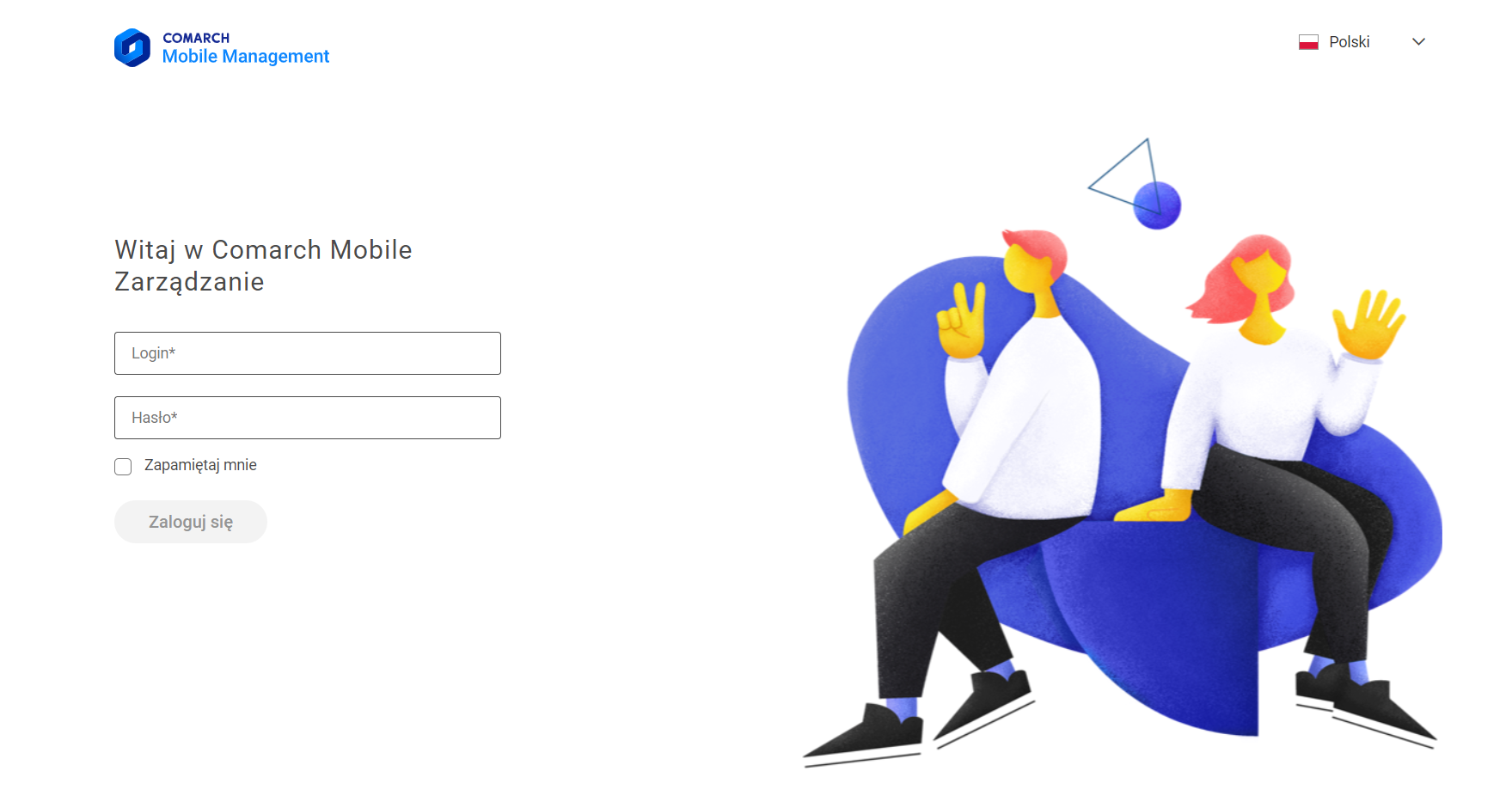
Tworzenie nowego profilu
W celu dodania nowego profilu w aplikacji Comarch Mobile Zarządzanie, należy wybrać w menu głównym [Konfiguracja] następnie [Profile] i w aktywnym oknie, w prawym górnym rogu, nacisnąć przycisk [+ Nowy profil].
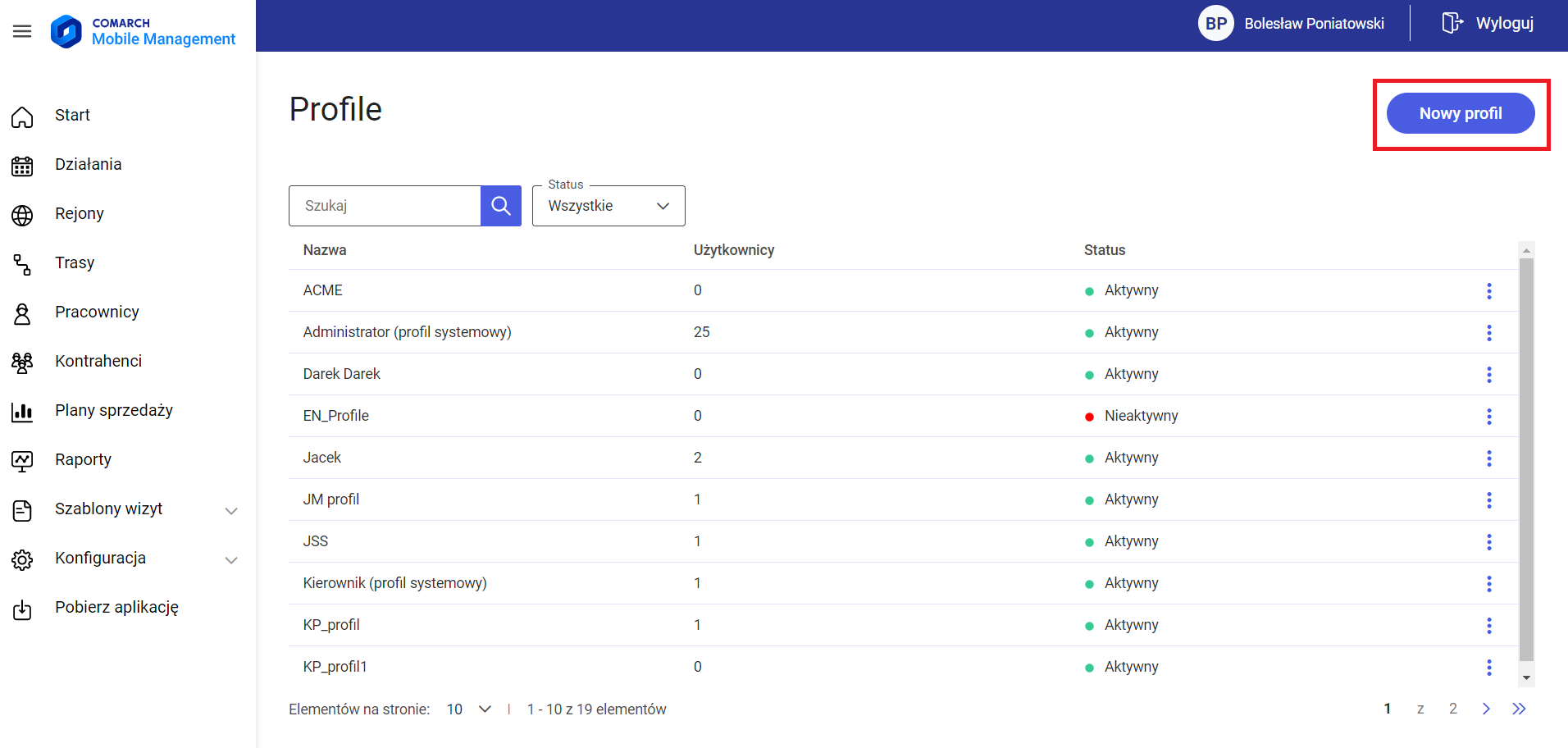
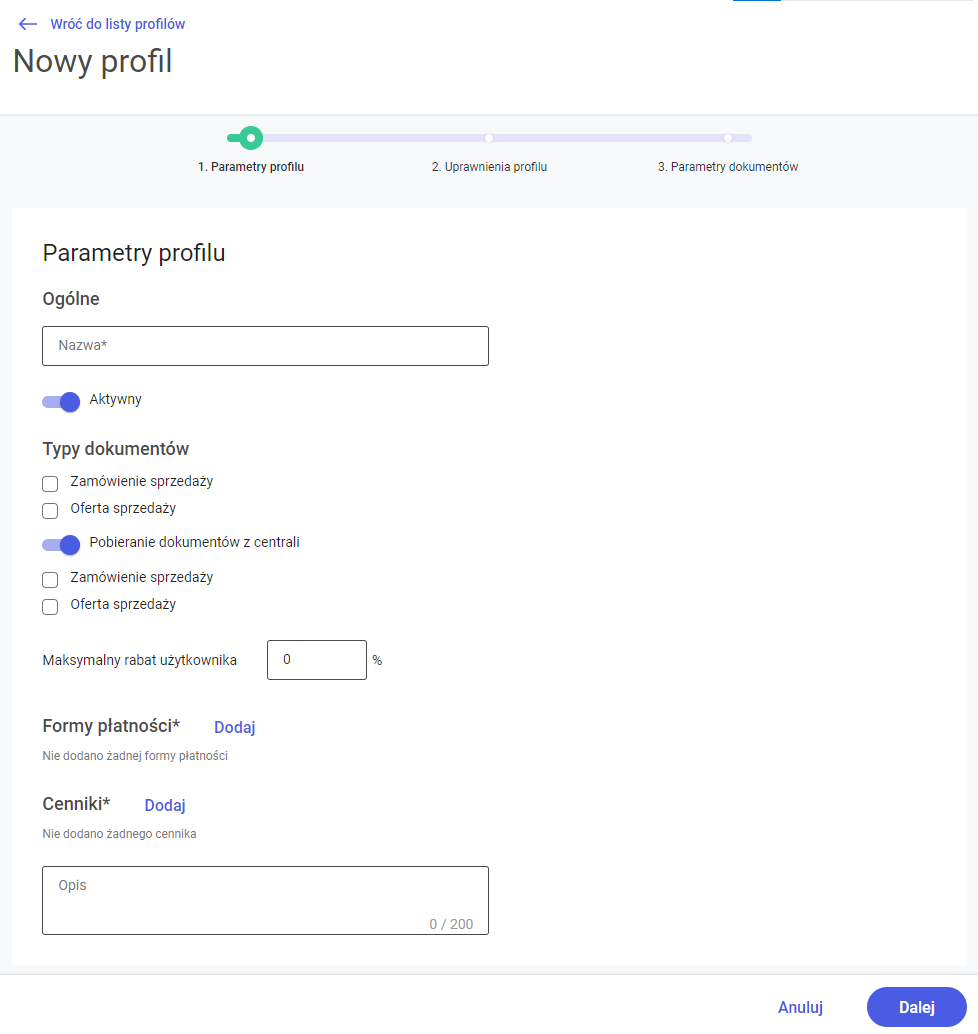
Zdefiniowanie nowego profilu wymaga określenia ustawień w zakładkach: [Parametry profilu], [Uprawnienia profilu] i [Parametry dokumentów].
W zakładce [Parametry profilu] konieczne jest określenie następujących danych:
-
- Nazwa – nazwa profilu (pole obowiązkowe),
- Aktywny – określa, czy nowy profil ma być aktywny,
- Typy dokumentów – określa rodzaje dokumentów, których wystawianie będzie możliwe w Comarch Mobile,
- Pobieranie dokumentów z centrali – określa rodzaje dokumentów, które będą pobierane z systemu CEE do aplikacji Comarch Mobile,
- Maksymalny rabat użytkownika – określa maksymalny rabat, jaki może nadać użytkownik podczas wystawiania dokumentów w aplikacji Comarch Mobile. Maksymalna wartość tego pola określona jest w konfiguracji kanału sprzedaży w zakładce B2B w polu Maksymalny rabat użytkownika.
- Formy płatności – prezentuje formy płatności dostępne w Comarch Mobile:
- Nazwa – nazwa formy płatności,
- Domyślna – możliwe jest określenie, czy dana forma płatności ma być ustawiona jako domyślna
 – opcja pozwalająca na usunięcie danej formy płatności z listy
– opcja pozwalająca na usunięcie danej formy płatności z listy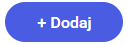 – opcja otwiera okno z listą form płatności, które użytkownik może dodać do profilu. Jest to lista wielokrotnego wyboru, posortowana po nazwie i zawężona do form płatności, które nie zostały jeszcze dodane do profilu:
– opcja otwiera okno z listą form płatności, które użytkownik może dodać do profilu. Jest to lista wielokrotnego wyboru, posortowana po nazwie i zawężona do form płatności, które nie zostały jeszcze dodane do profilu:
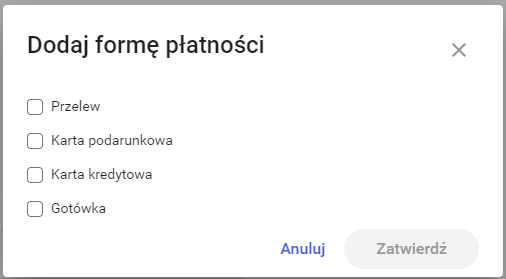
Wybieranie formy płatności Zaznaczenie formy płatności i wybranie przycisku [Zatwierdź] w oknie [Dodaj formę płatności] spowoduje dodanie wybranych form płatności.
UwagaKonieczne jest oznaczenie jednej z form płatności jako domyślnej.
-
- Cenniki – prezentuje cenniki dostępne w Comarch Mobile:
- Nazwa – nazwa cennika,
- Priorytet – priorytet cennika określony w systemie CEE,
 – opcja pozwalająca na usunięcie danego cennika z listy,
– opcja pozwalająca na usunięcie danego cennika z listy,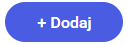 – opcja otwiera okno z listą cenników, które użytkownik może dodać do profilu. Jest to lista wielokrotnego wyboru, posortowana po nazwie i zawężona do cenników, które nie zostały jeszcze dodane do profilu:
– opcja otwiera okno z listą cenników, które użytkownik może dodać do profilu. Jest to lista wielokrotnego wyboru, posortowana po nazwie i zawężona do cenników, które nie zostały jeszcze dodane do profilu:
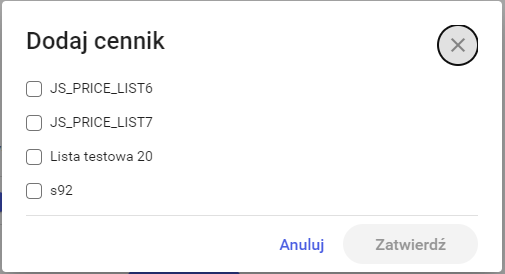
Wybieranie cennika Zaznaczenie cennika i wybranie przycisku [Zatwierdź] w oknie [Dodaj cennik] spowoduje dodanie wybranych cenników.
UwagaKonieczne jest dodanie przynajmniej jednego cennika.
- Cenniki – prezentuje cenniki dostępne w Comarch Mobile:
-
- Opis – pole tekstowe pozwalające użytkownikowi na wprowadzenie opisu profilu (maksymalnie 200 znaków).
Po wprowadzeniu wymaganych danych przycisk [Dalej] będzie aktywny. Jego kliknięcie spowoduje przejście do zakładki [Uprawnienia profilu], w której możliwe jest określenie uprawnień jakie będzie posiadał użytkownik, do którego przypięty zostanie dany profil. Dostępne uprawnienia opisane zostały TUTAJ.
Za pomocą opcji [Kopiuj uprawnienia profilu] istnieje możliwość skopiowania uprawnień z istniejącego profilu. Po wyborze profilu z listy, uprawnienia zostaną przeniesione na tworzony profil i będzie możliwość ich zmian.
Po ustawieniu odpowiednich uprawnień należy kliknąć przycisk [Dalej]. W zakładce [Parametry dokumentów] prezentowane są typy dokumentów, które zostały wybrane w zakładce [Parametry profilu] oraz dodatkowy typ Wizyta handlowa.
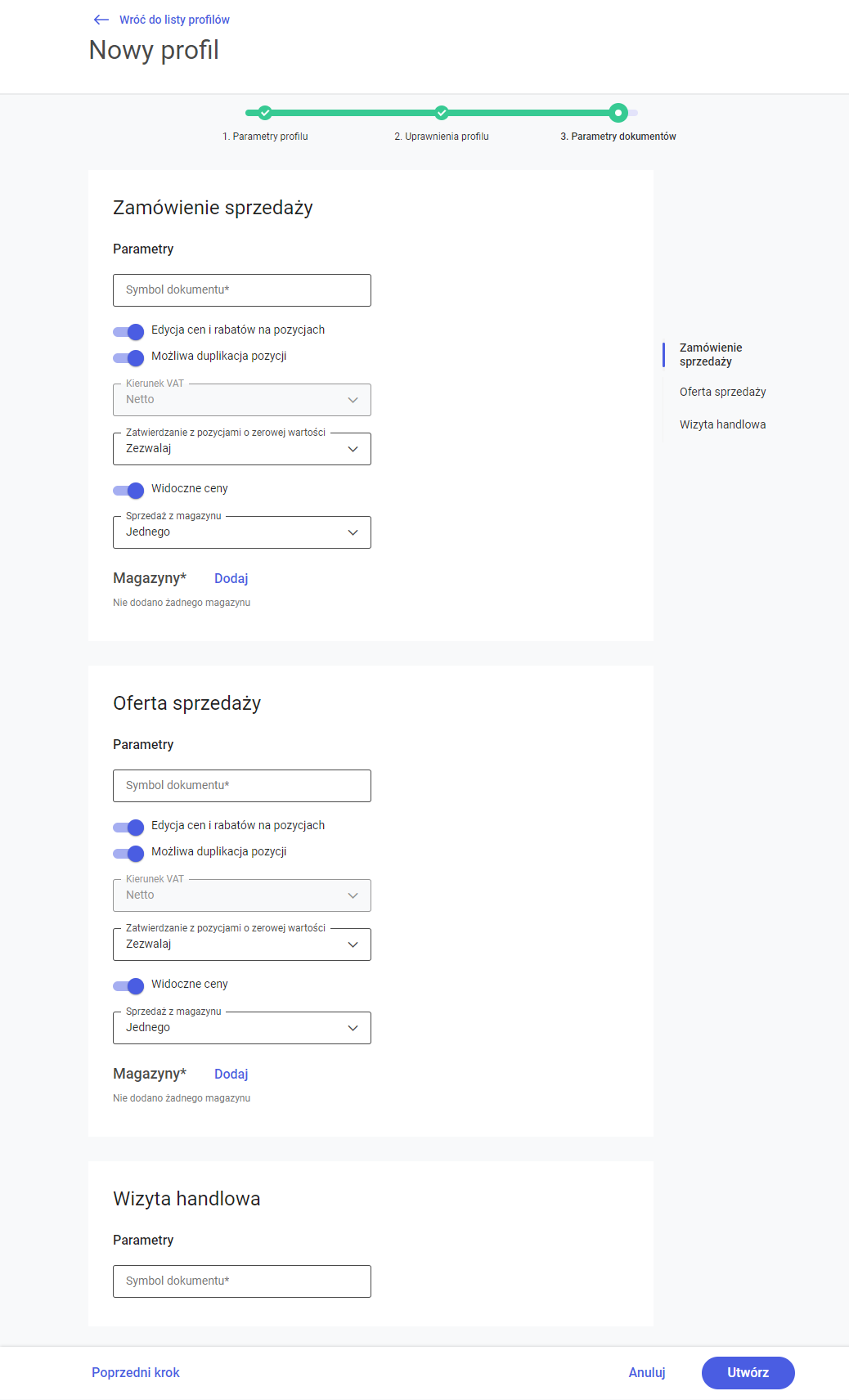
Obecnie w aplikacji dostępne są:
- Zamówienie sprzedaży,
- Oferta sprzedaży,
- Wizyta handlowa.
Dla dokumentów [Zamówienie sprzedaży] lub [Oferta sprzedaży] w zakładce [Parametry dokumentów] możliwe jest określenie parametrów:
- Symbol dokumentu – umożliwia użytkownikowi wpisanie symbolu dokumentu dla danego profilu (max. 5 znaków). W obrębie jednego profilu nie można użyć tego samego symbolu dla kilku różnych dokumentów (pole obowiązkowe),
- Edycja cen i rabatów na pozycjach – umożliwia użytkownikowi modyfikację cen i rabatów pozycji dokumentów. Opcja jest niedostępna jeśli do kanału sprzedaży przypięty został rodzaj Zamówienia Sprzedaży lub Oferty Sprzedaży, na którym wartość pola Pochodzenie ceny to Cennik,
- Możliwa duplikacja pozycji – pozwala użytkownikowi na powielanie elementów dokumentu. Jeżeli użytkownik ponownie zeskanuje lub doda element, który jest już w koszyku, to zostanie dodany nowy element dokumentu,
- Kierunek VAT – lista rozwijana z opcjami: Netto i Brutto; za pomocą tego parametru określamy czy dokument a tym samym ceny domyślnie w aplikacji będą netto czy brutto, UwagaW aktualnej wersji domyślnie ustawiony jest Netto, bez możliwości zmiany.
- Zatwierdzanie z pozycjami o zerowej wartości – pozwala na dodanie pozycji dokumentu do Koszyka, jeśli wartość pozycji wynosi 0,
- Widoczne ceny – wyłączenie tego parametru spowoduje:
- Ukrycie cen i rabatów w podsumowaniu danego dokumentu,
- Ukrycie cen i rabatów w koszyku dla danego typu dokumentu,
- Ukrycie w nagłówku informacji o rabatach i marży dla danego typu dokumentu,
- Ukrycie wartości w poprzednich transakcjach dla danego typu dokumentu,
- Ukrycie wartości niepotwierdzonych dokumentów na liście dokumentów danego typu,
- Ukrycie wartości dokumentów wyświetlanych na podglądzie elementu wizyty: Rejestracja dokumentu.
- Sprzedaż z magazynu – dostosowanie tego parametru pozwoli przedstawicielowi na wystawienie dokumentu tylko dla konkretnego magazynu lub dla wszystkich magazynów dołączonych do danego typu dokumentu. Dostępne opcje zaprezentowano poniżej:
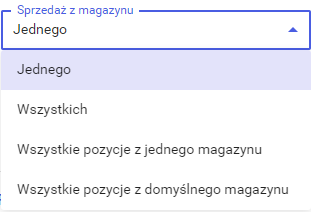
- Magazyny – prezentuje dostępne magazyny w Comarch Mobile:
- Nazwa – nazwa magazynu,
- Domyślny – możliwe jest określenie, czy dany magazyn ma być ustawiony jako domyślny,
 – opcja pozwalająca na usunięcie magazynu z listy,
– opcja pozwalająca na usunięcie magazynu z listy,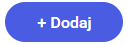 – opcja otwiera okno z listą magazynów, które użytkownik może dodać do definicji dokumentu. Jest to lista wielokrotnego wyboru, posortowana po nazwie i zawężona do magazynów, które nie zostały jeszcze dodane do profilu:
– opcja otwiera okno z listą magazynów, które użytkownik może dodać do definicji dokumentu. Jest to lista wielokrotnego wyboru, posortowana po nazwie i zawężona do magazynów, które nie zostały jeszcze dodane do profilu:
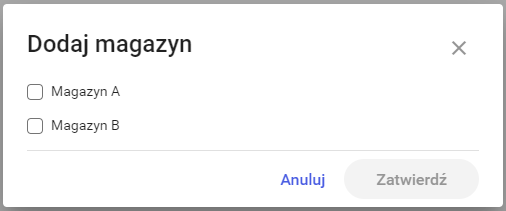
Wybieranie magazynu Zaznaczenie magazynu i wybranie przycisku [Zatwierdź] w oknie [Dodaj magazyn] spowoduje dodanie wybranych magazynów.
UwagaKonieczne jest oznaczenie jegnego z magazynów jako domyślnego.
Dla dokumentu [Wizyta handlowa] w zakładce [Parametry dokumentów] możliwe jest określenie parametru:
- Symbol dokumentu – umożliwia użytkownikowi wpisanie symbolu dokumentu dla danego profilu (max. 5 znaków). W obrębie jednego profilu nie można użyć tego samego symbolu dla kilku różnych dokumentów.
Po wprowadzeniu odpowiednich ustawień należy zatwierdzić utworzenie nowego profilu przyciskiem [Utwórz]. Wybranie przycisku [Poprzedni krok] pozwoli na powrót do poprzedniej zakładki.
Tworzenie nowego użytkownika
W celu dodania nowego użytkownika aplikacji Comarch Mobile Zarządzanie, należy wybrać w menu głównym [Konfiguracja], a następnie [Użytkownicy]. W aktywnym oknie, w prawym górnym rogu, nacisnąć przycisk [+ Nowy użytkownik].
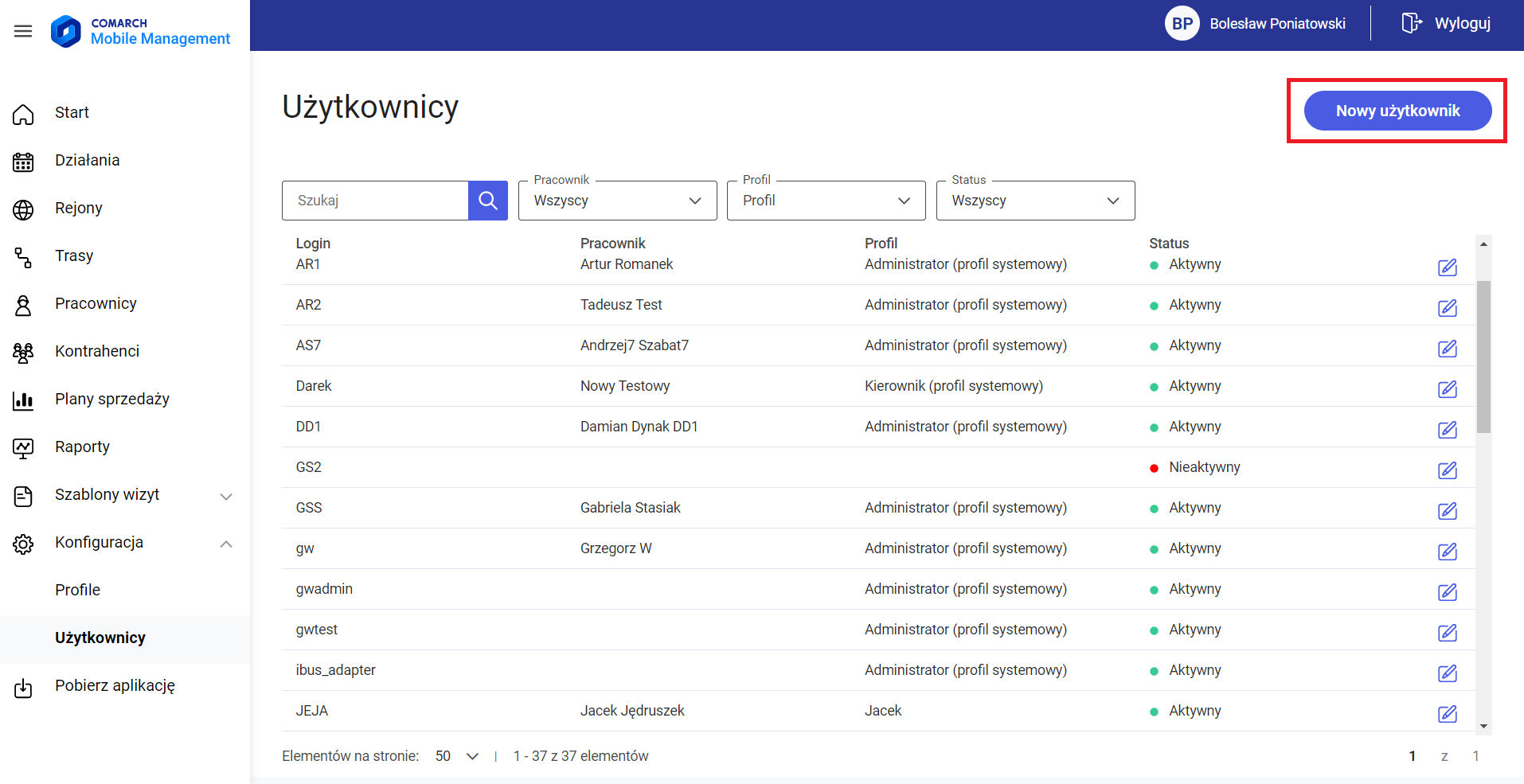
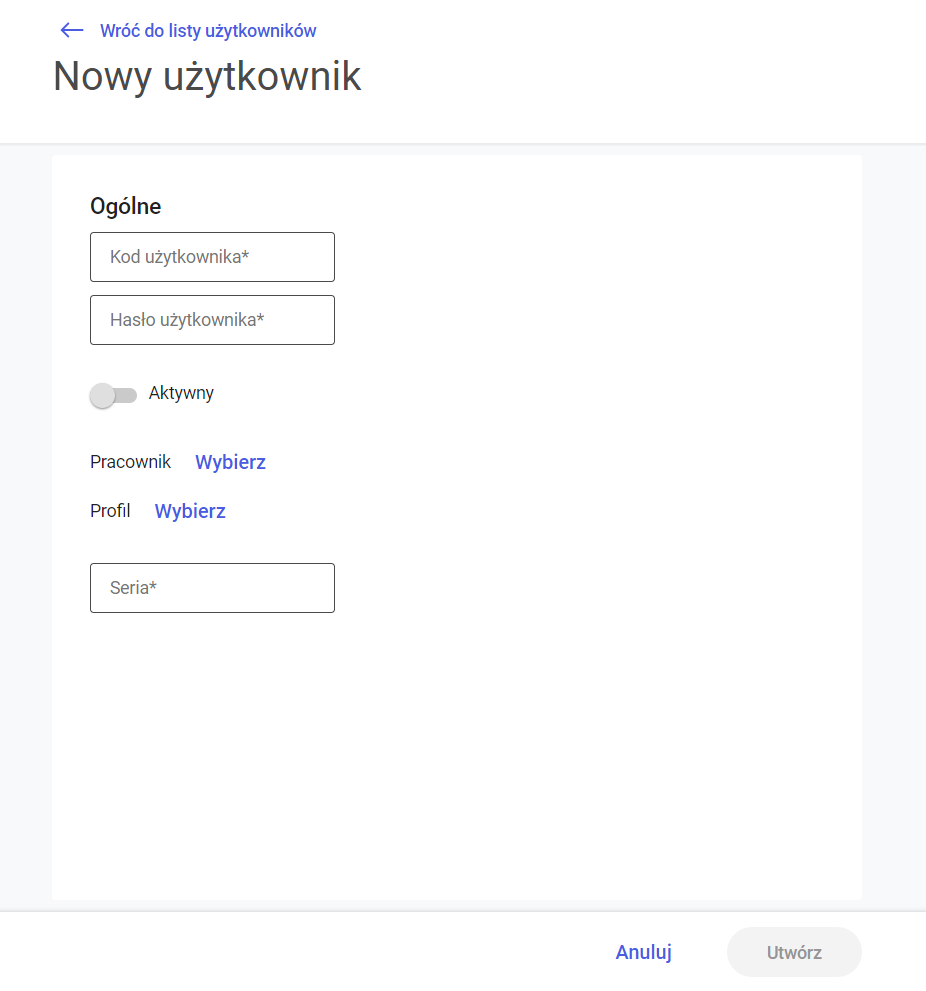
Utworzenie użytkownika wymaga wypełnienia pól: Kod użytkownika, Hasło użytkownika, Seria oraz przypisania Pracownika i Profilu. Wartość pola Seria jest dopisywana do numeru dokumentów wystawianych przez danego użytkownika w Comarch Mobile. Więcej informacji znajduje się TUTAJ. Istnieje również możliwość określenia czy użytkownik jest aktywny za pomocą suwaka Aktywny.
Wybranie opcji [Wybierz] w sekcji Pracownik powoduje wyświetlenie okna Przypisywanie pracownika do użytkownika z listą pracowników.
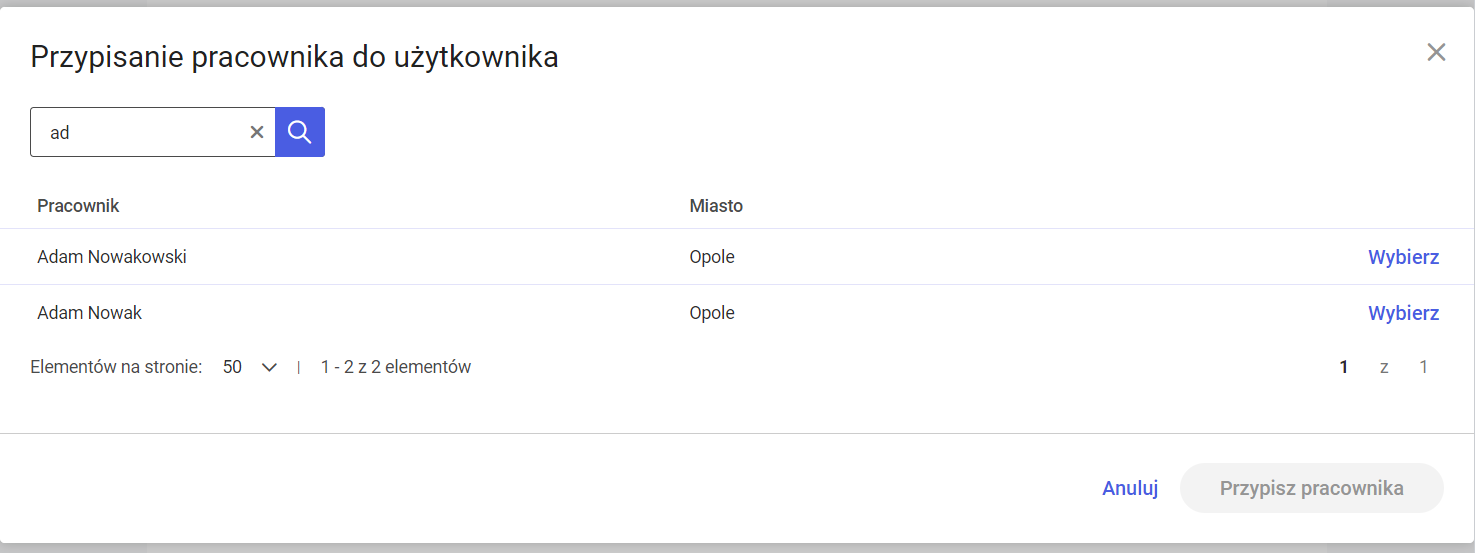
Listę pracowników można filtrować, wpisując w polu [Szukaj] nazwisko, imię lub miasto. Należy wybrać pracownika przyciskiem [Wybierz]. Kliknięcie przycisku [Przypisz pracownika] potwierdza wybór.
Wybranie opcji [Wybierz] w sekcji Profil wyświetla okno Wybierz profil z listą dostępnych profili.
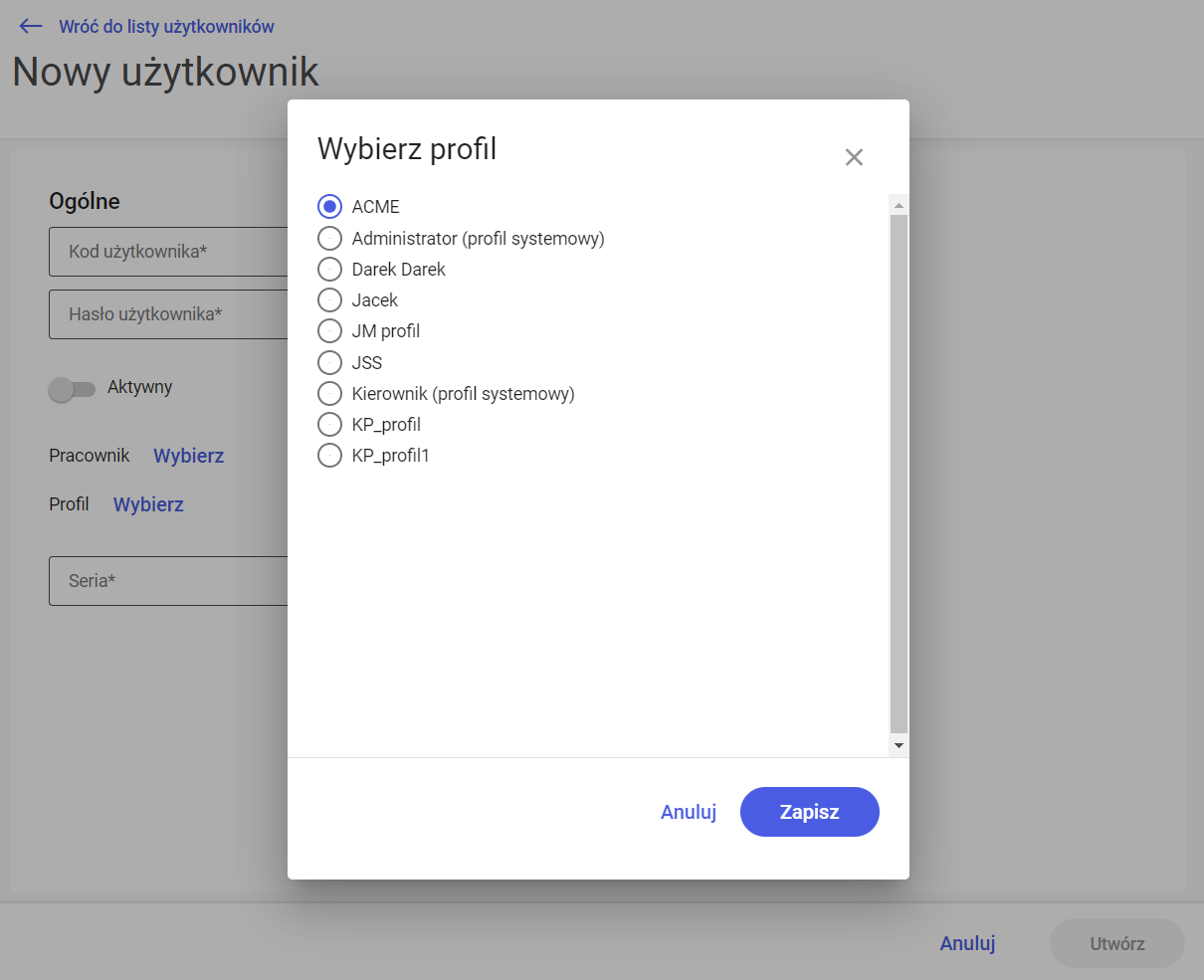
Kliknięcie przycisku [Zapisz] potwierdza wybór.
Po wprowadzeniu wszystkich danych należy zatwierdzić utworzenie nowego użytkownika kliknięciem przycisku [Utwórz].